OCR (Text Detection)
OCR을 사용해보세요.
다양한 언어에 대해 언어를 인지하는 OCR(Optical Character Recognition) Task를 수행하는 스마트 라벨링(Smart Labeling) 모델입니다.
프로젝트의 라벨링 설정에서 작업 유형이 Polygon으로 설정된 경우 사용 가능합니다.
OCR Smart Labeling 사용 방법
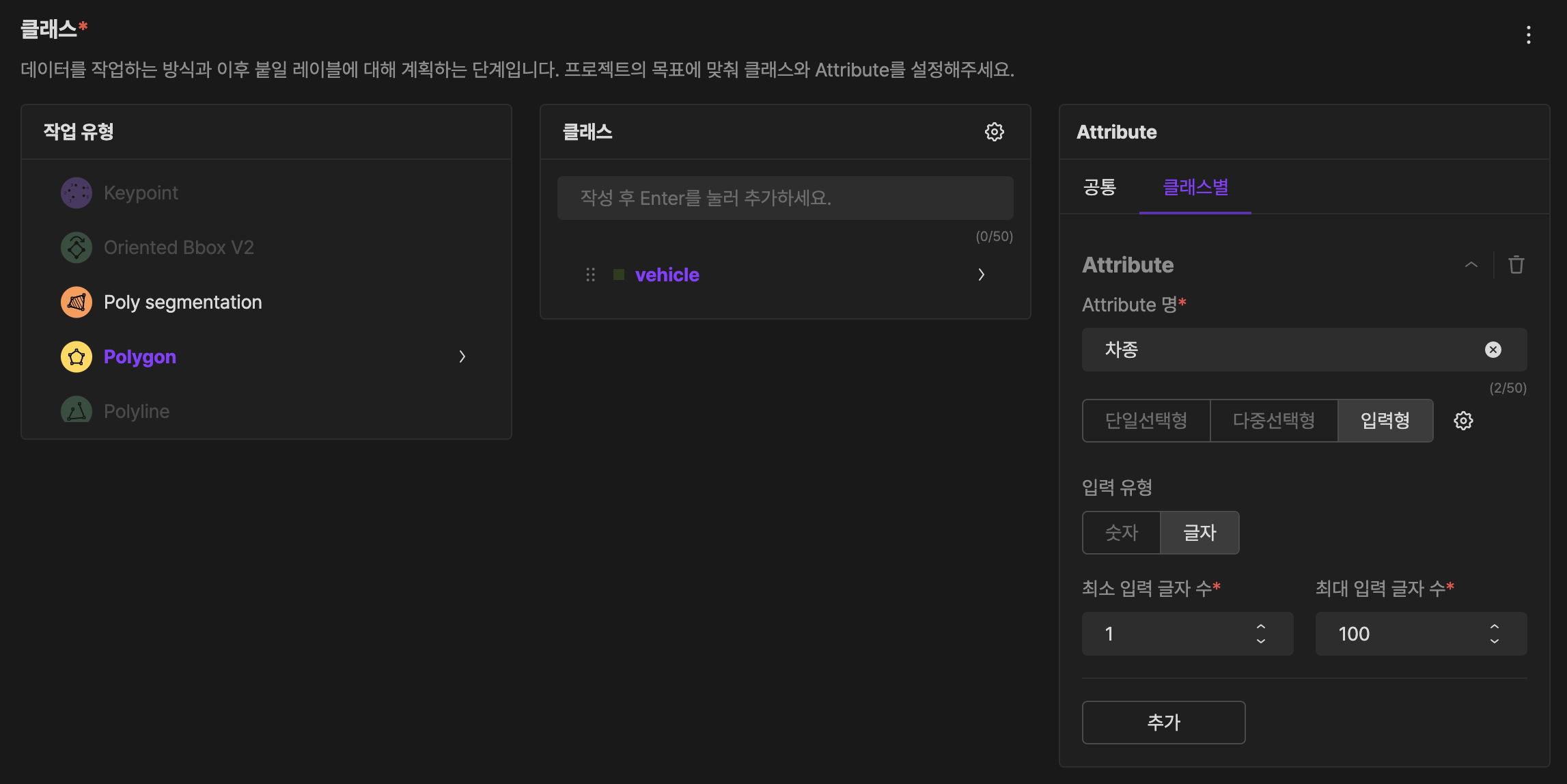
OCR 프로젝트 설정 예시
1.클래스 설정하기
- 프로젝트의
"라벨링 설정"에서 "작업 유형"을"Polygon"으로 설정하여 프로젝트를 생성합니다. - 해당하는 클래스 선택 후,
"클래스별 Attribute"를 추가합니다. - 원하는 Attribute명 입력 후, "Attribute 입력 방식"을 "
입력형"으로 설정합니다. - "입력 유형"을 "글자", "최소 입력 글자 수"를 1, "최대 입력 글자 수"를 1,000으로 입력합니다.
- 우측 하단의
"완료"버튼을 클릭합니다.
2.스마트라벨링 추론 설정하기
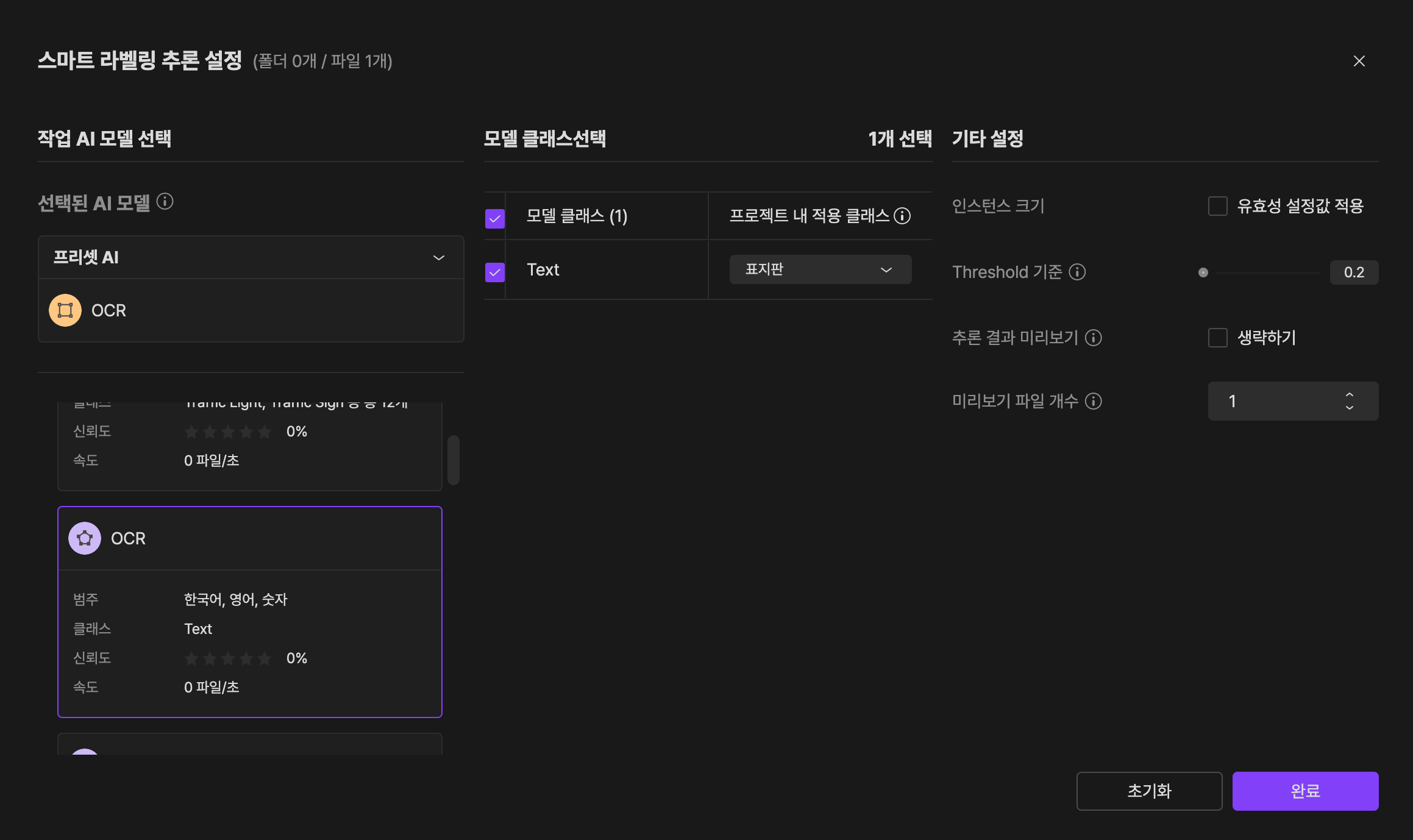
- 프로젝트의 데이터셋에서 OCR Smart Labeling을 진행할 폴더 또는 파일을 선택 후
"스마트 라벨링"을 클릭합니다. - "
작업 AI 모델 선택"에서 원하는 언어에 해당하는 Pre-set Model을 선택합니다.
- OCR : 한국어/영어/숫자
- OCR(일본어) : 일본어/영어
- OCR(러시아어) : 러시아어
- '클래스 설정하기' 단계에서
"클래스 별 Attribute"를 설정한 클래스를 Pre-set Model의 "text" 클래스와 매칭되도록 설정합니다. "기타 설정"에서 "Threshold" 기준값을 최소값인 "0.2"로 설정합니다.- 우측 하단의
"완료"버튼을 클릭하여, OCR Smart Labeling을 진행합니다.
OCR Smart Labeling 작업하기
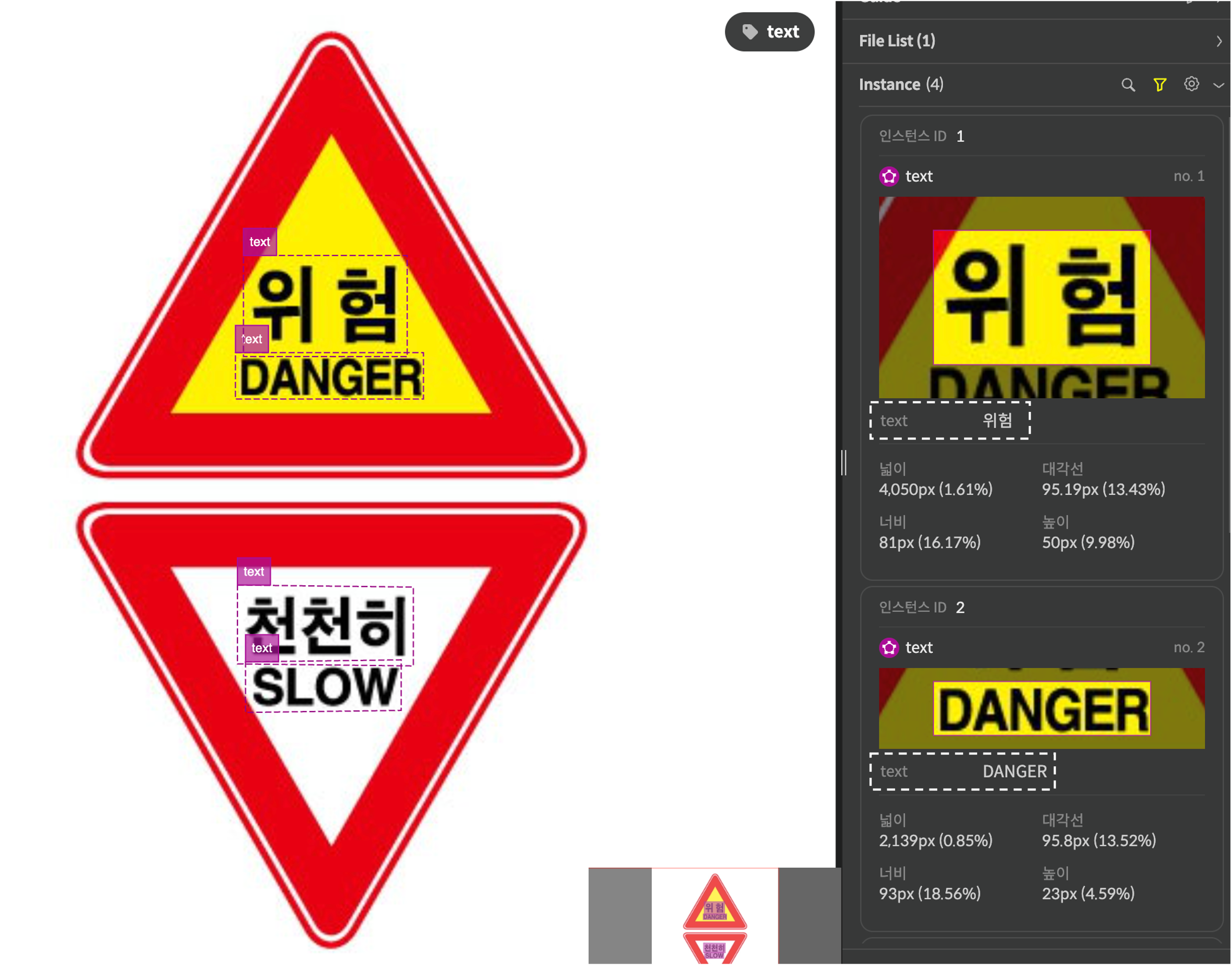
OCR-Smart Labeling 적용 예시
- 글자가 있는 영역에 "Polygon" 형태의 사각형 박스가 생성됩니다.
- 생성된 "Polygon" 영역 내, 프로젝트의 "라벨링 설정"에서 지정한 "Attribute 명"에 해당하는 값이 OCR 모델로 추론된 문자가 자동으로 입력됩니다.
- 작업자는 OCR 모델 추론 결과를 검수 또는 재작업을 진행하게 됩니다.
Smart Labeling 성능 보장 범위
- 이미지 정보
- 해상도 : HD 이상
- 최소 크기 : 글자의 높이가 8px 미만의 경우, OCR 모델 성능이 저하됩니다.
- 기타
- OCR 모델의 경우 Custom Model 학습을 지원하지 않습니다.
다른 질문이 있으신가요? [email protected]로 문의주세요.
Updated 7 months ago